excel中的数据如何产生数据透视图并设定坐标?
1、打开excel,选择需要进行视图透视的数据,点击插入菜单,选择数据透视表。

2、在展开的菜单中,选择数据透视图。

3、在弹出的窗口中,选择需要分析的数据。
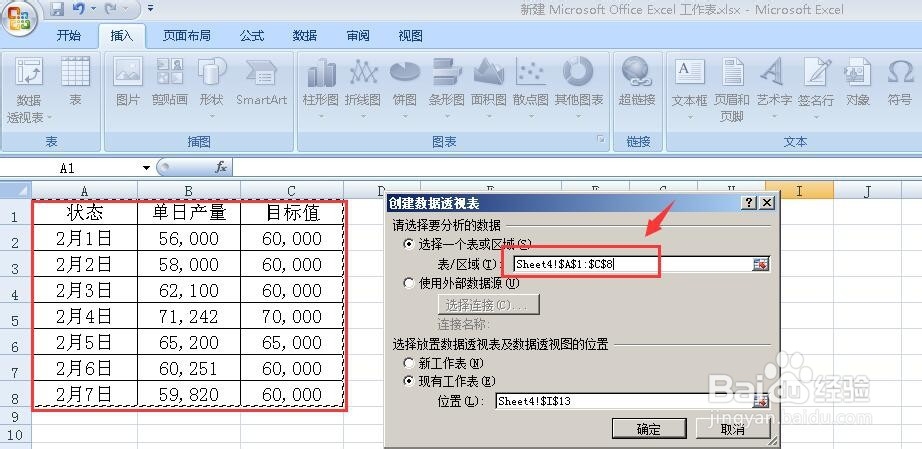
4、在数据透视图工具里,图形不会自动出现,先勾选右面窗口的字段列表。

5、勾选字段列表后,系统会自动设置图形的坐标,若字段比较多,就需要手动设置的了。轴字段(分类)为横坐标,一般类别、种类、月份等栏位。数字一栏一般是放置量化的数据栏位,比如次数,数量,重量等等。

6、还可以根据数据类型,选择不同的图标类型来显示。在设计菜单中,选择更改图标类型。

7、在弹出的更改图标类型中,选择图标。这里选择折线图,方便展示趋势。
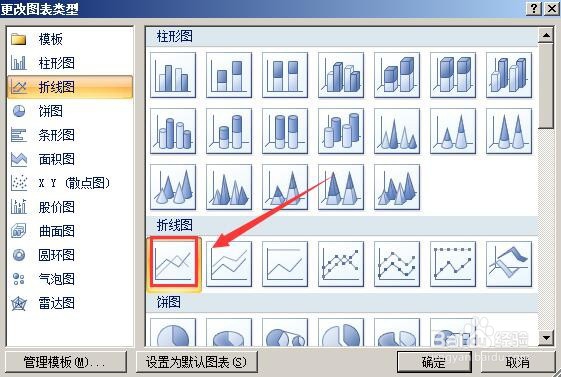
8、点击确定后,图形自动变为折线形状。

声明:本网站引用、摘录或转载内容仅供网站访问者交流或参考,不代表本站立场,如存在版权或非法内容,请联系站长删除,联系邮箱:site.kefu@qq.com。
阅读量:55
阅读量:64
阅读量:72
阅读量:29
阅读量:57